Table of contents
ทุกคนคงเคยเจอเหตุการณ์ที่เราพยายามงมหาเอกสารหรือไฟล์ดิจิทัลกันมาแล้ว เอกสารนั้นอาจจะเป็นใบขอคืนภาษีที่คุณต้องใช้เป็นหลักฐานแสดงรายได้ รูปภาพที่คุณถ่ายตอนไปเที่ยวที่เกาะครีต หรือจะเป็น PDF ของสัญญาที่คุณได้ลงนาม ไฟล์เหล่านั้นถูกจัดเก็บไว้ที่ไหนสักที่อย่างรัดกุมและปลอดภัยด้วยการปกป้องด้วยรหัสผ่าน และได้รับการปกป้องจากภัยพิบัติอันเหนือชั้นของ Dropbox แต่คุณจำไม่ได้ว่าอยู่ตรงไหน และตั้งชื่อไว้ว่าอะไร
ด้วยการติดแท็ก การค้นหาไฟล์ใดไฟล์หนึ่งจะง่ายเหมือนกับการอัปโหลดเลย ในขั้นตอนง่ายๆ เพียงไม่กี่ขั้นตอน คุณก็จะสามารถมั่นใจได้ว่าโลกดิจิทัลของคุณจะเป็นระเบียบและค้นหาได้อยู่เสมอ โดยต่อไปนี้จะเป็นวิธีที่ดีที่สุดในการจัดระเบียบไฟล์ของคุณด้วยแท็ก พร้อมทั้งเพิ่มความคล่องตัวให้กับกระบวนการการค้นหาเอกสาร รูปภาพ และสิ่งอื่นๆ ที่สำคัญ (และไม่ค่อยสำคัญ) ในชีวิตคุณได้
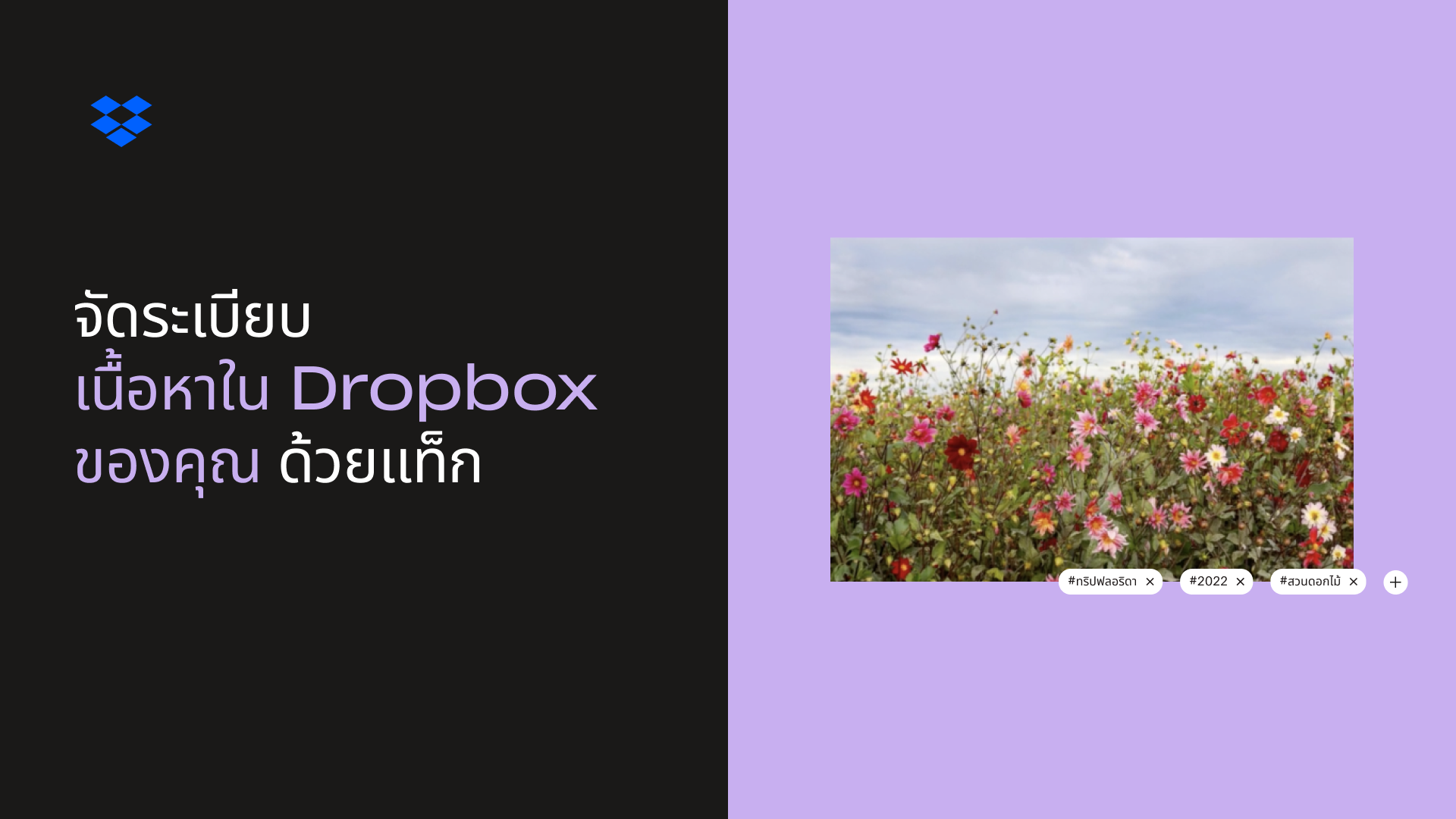
ทำในแบบของคุณ
แท็กหนึ่งแท็กนั้นช่างทรงพลัง แต่การมีระบบการติดแท็กที่คิดมาเป็นอย่างดีนั้นเหมือนกับมีพลังวิเศษเลยทีเดียว
ก่อนที่คุณจะเริ่มติดแท็กสุ่มสี่สุ่มห้า ให้คิดก่อนว่าคุณกำลังจะแท็กอะไรและแท็กทำไม บางทีคุณอาจจะกำลังอยู่ในระหว่างการหาซื้อบ้านหรือกำลังคิดที่จะเริ่มหา คุณเลยติดแท็ก “#บ้าน” ให้กับทุกสิ่งทุกอย่าง ไม่ว่าจะเป็นงบการเงิน ใบแจ้งยอดของธนาคาร สเปรดชีตที่มีการคำนวณการชำระเงิน เอกสารการขออนุมัติการจดจำนองล่วงหน้า และอื่นๆ คุณสามารถติดแท็ก "#คำขอคืนภาษี" ให้กับใบคำขอคืนภาษีเพื่อให้สามารถหาเอกสารเหล่านั้นเจอได้อย่างรวดเร็ว และยังสามารถค้นหาตามปีได้ เช่น ในกรณีที่คุณต้องการใช้ใบคำขอคืนภาษีของปี 2024 โดยด่วน คุณอาจจะติดแท็กรูปภาพแต่ละรูปด้วยสถานที่ ปี และผู้คนที่อยู่ในรูปภาพได้ โฟลเดอร์อัลบั้มรูปภาพก็สามารถใช้แท็กเดียวกันได้ คุณจะได้ค้นหาได้อย่างรวดเร็วเช่นกัน (และอย่าลืมติดแท็ก “#อาหารอร่อย” ให้กับรูปภาพอาหารเหล่านั้นด้วย)
การสร้างระบบการติดแท็กของคุณนั้นไม่มีกฎเกณฑ์ใดๆ ไฟล์หนึ่งไฟล์สามารถรองรับแท็กได้มากถึง 20 แท็ก คุณสามารถเพิ่มแท็กและสร้างระบบแท็กตามใจคุณได้เลย แต่จำไว้ว่าในตอนที่เริ่มสร้างระบบนั้น การทำให้มีความสอดคล้องและมีตรรกะจะดีกว่าการแท็กแบบสะเปะสะปะอย่างไม่มีหลักการ เพราะสุดท้ายแล้ว ระบบการติดแท็กจะเป็นประโยชน์ก็ต่อเมื่อคุณใช้อย่างถูกต้อง
เริ่มการติดแท็ก
การเริ่มต้นกระบวนการการติดแท็กอาจฟังดูน่าท้อแท้และยุ่งยาก แต่จริงๆ แล้วไม่ได้ซับซ้อนเลย เพียงแค่เข้าสู่ระบบบัญชี Dropbox ของคุณ แล้วคลิกกล่องทำเครื่องหมายที่ด้านซ้ายของไฟล์หรือโฟลเดอร์ที่คุณต้องการติดแท็ก มองหากล่องที่มีคำว่า "เพิ่มแท็ก" ที่แผงด้านขวา แล้วใส่ข้อความแท็กลงไป หากเป็นแท็กใหม่ ให้สร้างแท็กนั้นขึ้นมา หากเป็นแท็กที่เคยสร้างไว้อยู่แล้ว แท็กนั้นจะปรากฏขึ้นมา โปรดจำไว้ด้วยว่าแต่ละแท็กจะต้องมีอักขระน้อยกว่า 32 ตัว และจะสามารถมีได้เฉพาะตัวอักษร ตัวเลข และเครื่องหมายขีดล่างเท่านั้น ส่วนการลบแท็กออกก็ทำได้อย่างรวดเร็วเพียงแค่คลิกที่กล่องทำเครื่องหมาย ดูรายการแท็กที่ปรากฏขึ้นในส่วนตัวอย่างไฟล์ แล้วคลิกที่ X เพื่อลบแท็กต่างๆ ออกตามต้องการ
และหากคุณกำลังใช้ Dropbox Professional หรือแผนบริการสำหรับทีมเพื่อทำงานอยู่ คุณสามารถสร้างโฟลเดอร์ที่จะทำการติดแท็กโดยอัตโนมัติทุกครั้งที่มีการเพิ่มไฟล์เข้าไปในโฟลเดอร์ได้ ไม่ว่าจะเป็นแท็กเดียวหรือหลายแท็ก แทนที่จะติดแท็กทีละแท็กให้กับทุกรูปภาพหรือทุกวิดีโอ เพียงแค่สร้างโฟลเดอร์ “#เที่ยวฟลอริดา 2025” และเพิ่มแท็ก “#เที่ยวฟลอริดา” กับ “#2025” ที่โฟลเดอร์ แล้วทุกๆ ไฟล์ที่คุณเพิ่มเข้ามาจะได้รับการติดแท็กทั้งสองแท็กนั้นไปด้วย
ค้นหาเนื้อหาของคุณได้เร็วขึ้น
เมื่อคุณสร้างระบบการติดแท็กที่เยี่ยมยอดและชาญฉลาดขึ้นมาแล้ว ไฟล์และโฟลเดอร์ รูปภาพ และเอกสารต่างๆ ก็อยู่ในบัญชี Dropbox พร้อมที่จะให้คุณได้เข้าถึงเมื่อต้องการแล้ว
แต่คุณจะใช้ประโยชน์จากระบบการติดแท็กแล้วค้นหาสิ่งเหล่านั้นได้อย่างไร ง่ายมากเช่นกัน ก็ใช้แท็กเพื่อค้นหายังไงล่ะ หากคุณพิมพ์คำหรือวลีลงไปในแถบค้นหาที่ด้านบนของหน้าจอ คุณจะเห็นรายการแท็กที่เกี่ยวข้อง ให้คลิกที่แต่ละแท็ก แล้วรายการของคุณจะแสดงทุกอย่างที่มีแท็กนั้นติดไว้อยู่ และคุณสามารถค้นหาแท็กหลายแท็กพร้อมกันเพื่อช่วยให้คุณกรองการค้นหาของคุณให้ละเอียดขึ้นได้ หากแท็ก “#2024” แสดงจำนวนผลลัพธ์มากเกินไป การใส่คำค้นหาแท็กอย่าง “#กระโดดหน้าผา” หรือ “#เงินคืนภาษี” เพิ่มเข้าไปก็จะช่วยทำให้ตัวเลือกแคบลงได้
โลกของคุณเป็นพื้นที่อันซับซ้อน อย่างไรก็ตาม ระบบการติดแท็กที่ชาญฉลาดและมีประสิทธิภาพจะสามารถช่วยจัดระเบียบได้ อีกทั้งเพื่อนและครอบครัวของคุณยังสามารถค้นหาทุกสิ่งที่คุณต้องการได้อย่างรวดเร็วและง่ายดาย เลิกจมอยู่กับการค้นหาวิดีโอที่ถ่ายจากปารีสหรือเอกสารภาษีจากครึ่งทศวรรษที่แล้ว ติดแท็กครั้งเดียวจบ ค้นหาได้ทุกเมื่อที่ต้องการ แล้วไปทำอย่างอื่นต่อดีกว่า


